Come selezionare rapidamente un ampio intervallo di celle in un foglio di lavoro?
Se desideri selezionare un ampio intervallo di celle, potrebbero volerci minuti per scorrere la barra di scorrimento orizzontale e verticale. Esistono metodi rapidi per selezionare un grande intervallo in un foglio di lavoro? In questo articolo, ti parlerò di alcuni trucchi veloci per risolvere questa operazione in Excel.
Seleziona rapidamente un ampio intervallo di celle con la Casella Nome
Seleziona rapidamente un ampio intervallo di celle con le scorciatoie da tastiera
Seleziona rapidamente un ampio intervallo di celle con la Casella Nome
In realtà, la Casella Nome può aiutarti a selezionare un ampio intervallo se conosci il riferimento esatto dell'intervallo, procedi come segue:
1. Digita il riferimento della cella, ad esempio A1:BB1000, nella Casella Nome, vedi screenshot:

2. Quindi premi il tasto Invio e l'intervallo di celle specificato verrà selezionato immediatamente.
Seleziona rapidamente un ampio intervallo di celle con le scorciatoie da tastiera
Ecco un altro metodo rapido per selezionare un ampio intervallo in un foglio di lavoro senza dover trascinare la barra di scorrimento, procedi come segue:
1. Seleziona la prima cella (cella in alto a sinistra) del grande intervallo e inserisci il riferimento dell'ultima cella dell'intervallo nella Casella Nome, vedi screenshot:
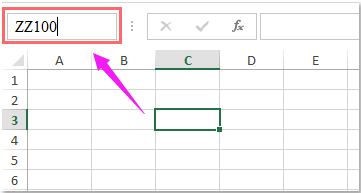
2. Quindi premi contemporaneamente i tasti Maiusc + Invio e l'ampio intervallo di celle specifico verrà selezionato immediatamente.
I migliori strumenti per la produttività in Office
Potenzia le tue competenze in Excel con Kutools per Excel e sperimenta un'efficienza mai vista prima. Kutools per Excel offre oltre300 funzionalità avanzate per aumentare la produttività e farti risparmiare tempo. Clicca qui per ottenere la funzione di cui hai più bisogno...
Office Tab porta le schede su Office e rende il tuo lavoro molto più semplice
- Abilita la modifica e lettura a schede in Word, Excel, PowerPoint, Publisher, Access, Visio e Project.
- Apri e crea più documenti in nuove schede della stessa finestra invece che in nuove finestre.
- Aumenta la produttività del50% e riduce centinaia di clic del mouse ogni giorno!
Tutti gli add-in Kutools. Un solo programma di installazione
La suite Kutools for Office include add-in per Excel, Word, Outlook & PowerPoint più Office Tab Pro, ideale per i team che lavorano su più app di Office.
- Suite tutto-in-uno — Add-in per Excel, Word, Outlook & PowerPoint + Office Tab Pro
- Un solo programma di installazione, una sola licenza — configurazione in pochi minuti (pronto per MSI)
- Funzionano meglio insieme — produttività ottimizzata su tutte le app Office
- Prova completa30 giorni — nessuna registrazione, nessuna carta di credito
- Massimo risparmio — costa meno rispetto all’acquisto singolo degli add-in